등록
Microsoft 공동 작업 프로그램은 파트너 센터를 통해 제공되며 등록이 필요합니다. 파트너 센터에 계정이 이미 있는 경우 동일한 계정을 사용하여 공동 작업에서 등록하는 것이 가장 좋습니다. 개별 계정은 더 이상 사용되지 않으므로 공동 작업에 등록할 때 회사를 사용하세요.
중요
Microsoft 공동 작업을 등록하려면 파트너 센터에서 전역 관리자 역할과 함께 Microsoft Entra ID(조직 계정) 계정을 사용해야 합니다. 이 역할이 없는 경우 등록에 도움이 되는 organization 대한 전역 관리자를 찾을 수 있습니다.
등록 방법
파트너 센터 디렉터리로 이동합니다.
아직 로그인하지 않은 경우 기존 계정을 사용하여 지금 로그인하거나 새 계정을 만듭니다.
개발자 프로그램 섹션까지 아래로 스크롤하고 Microsoft 공동 작업에 대한 시작 링크를 클릭합니다.
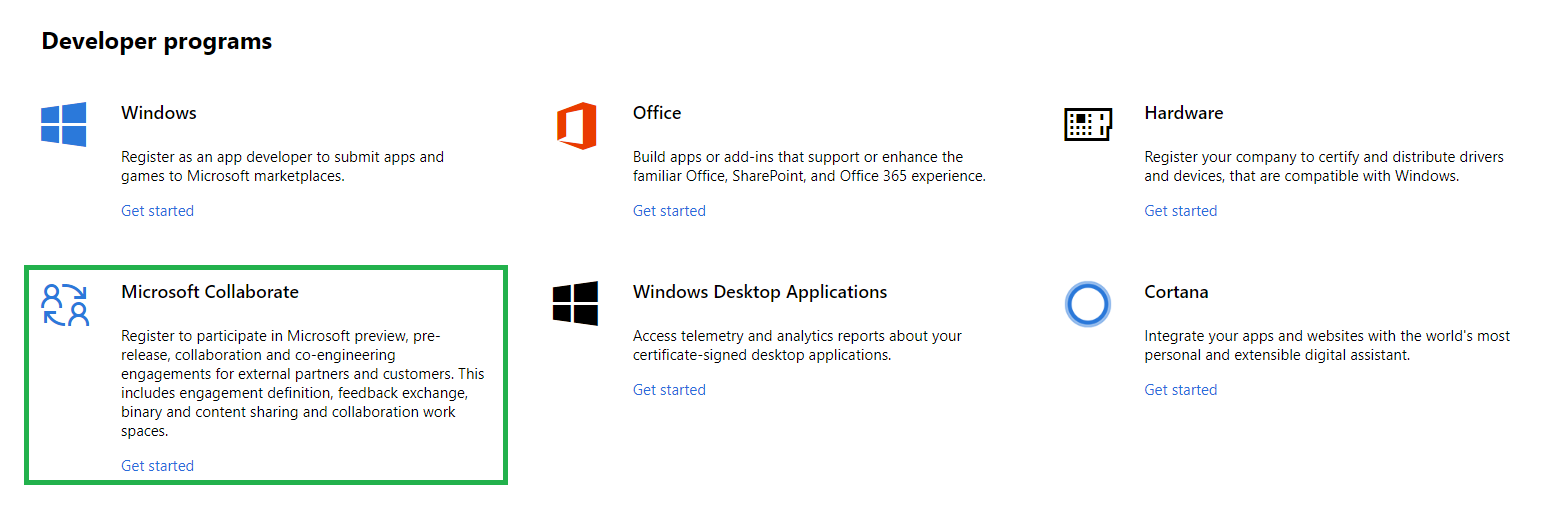
시작 링크는 등록 페이지로 이동합니다.
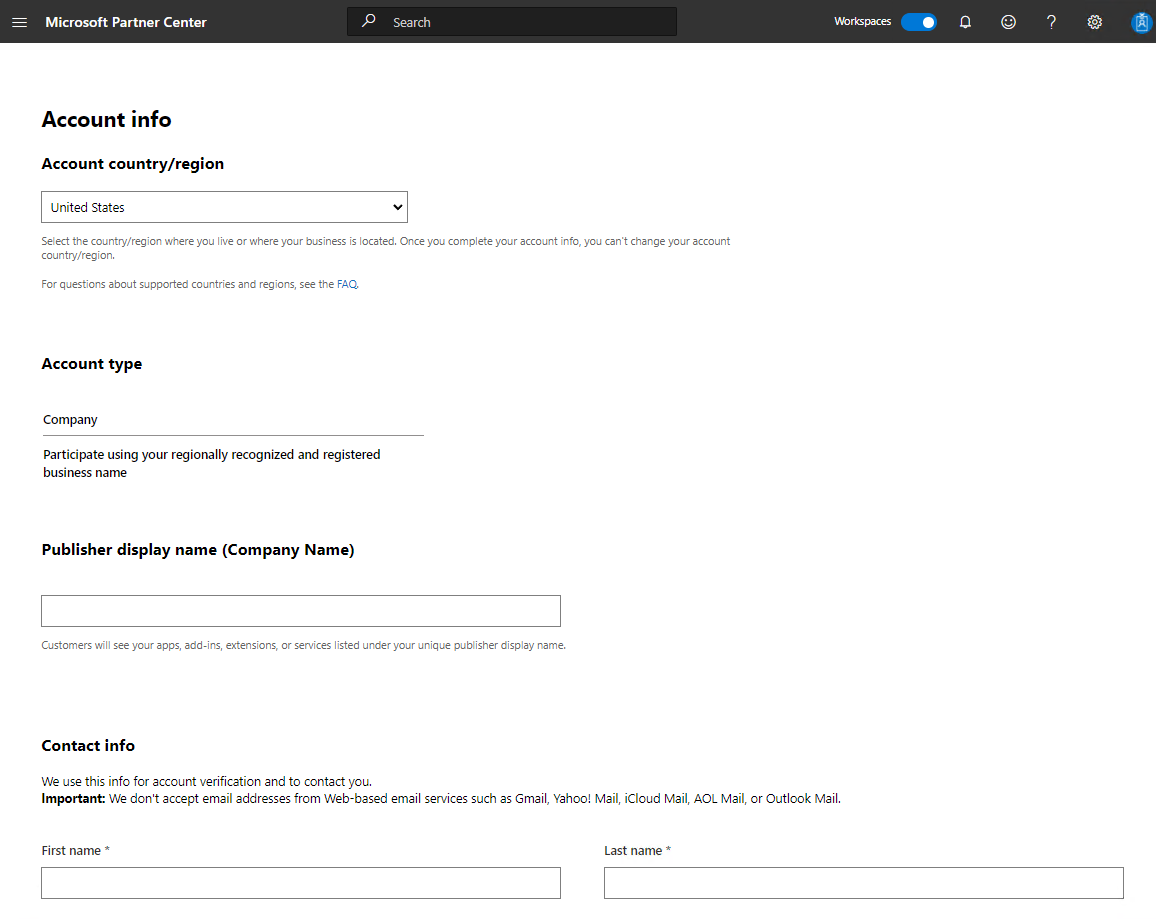
참고
기존 파트너 센터 계정으로 로그인한 경우 페이지에 해당 계정의 정보가 포함됩니다. 필요한 경우 게시자 표시 이름 및 연락처 정보를 수정할 수 있습니다.
중요
다음 오류는 사용자가 관리자 권한이 없고 등록을 완료할 수 없는 Microsoft Entra ID 계정으로 로그인되었음을 나타냅니다.
ID의 유효성을 전역 관리자로 확인할 수 없습니다.
organization 대한 전역 관리자를 찾거나 Microsoft 계정을 사용하여 로그아웃하고 다시 로그인합니다.
사용자가 거주하는 계정 국가/지역 또는 비즈니스가 있는 위치를 선택합니다. 이 정보는 나중에 변경할 수 없습니다.
계정 유형은 회사로만 제한됩니다.
사용하려는 게시자 표시 이름 (50자 이하)을 입력합니다. 이 이름은 공동 작업(콘텐츠 다운로드, 피드백 제출 등)과 상호 작용할 때 사용되므로 신중하게 선택합니다. 회사 계정의 경우, 조직의 등록된 회사 이름이 거래 이름을 사용해야 합니다. 다른 사용자가 이미 선택한 이름을 입력하거나 다른 사람이 해당 이름을 사용할 수 있는 권한이 있는 것으로 표시되는 경우 해당 이름을 사용할 수 없습니다.
참고
여기에 입력하는 이름을 사용할 권한이 있는지 확인하세요. 선택한 이름의 상표권 또는 저작권이 다른 사람에게 있는 경우 계정이 폐쇄될 수 있습니다. 다른 사람이 사용자가 상표 또는 다른 법적 권한을 보유하는 판매자 표시 이름을 사용하는 경우 Microsoft에 문의하세요.
계정에 사용할 연락처 정보를 입력합니다.
참고
Microsoft에서 계정 관련 문제로 연락하는 경우에 이 정보를 사용합니다. 예를 들어 등록을 완료한 후 전자 메일 확인 메시지를 받게 됩니다.
회사로 등록하는 경우 회사 계정을 승인할 사람의 이름, 전자 메일 주소 및 전화 번호도 입력해야 합니다.
계정 정보를 검토하고 모든 정보가 올바른지 확인합니다. 그런 다음 공동 작업 계약의 사용 약관을 읽고 동의합니다. 확인란을 선택하여 이러한 약관을 읽고 동의했음을 나타냅니다.
마침 을 클릭하여 등록을 확인합니다.
여러 사용자에 대한 액세스를 구성하는 방법
파트너 센터는 다중 사용자 계정 액세스 및 관리에 Microsoft Entra ID를 활용합니다. organization 이미 Microsoft의 Office 365 또는 기타 비즈니스 서비스를 사용하는 경우 이미 Microsoft Entra ID가 있습니다. 그렇지 않으면 추가 비용 없이 파트너 센터 내에서 새 Microsoft Entra 테넌트 만들기를 수행할 수 있습니다.
- 파트너 센터 계정에 Microsoft Entra ID 연결
- 파트너 센터 계정에 사용자, 그룹 및 Microsoft Entra 애플리케이션 추가
- 계정 사용자에 대한 역할 및 사용자 지정 권한 설정
Microsoft Entra 테넌트가 파트너 센터 계정에 연결되면 어떻게 되나요?
- 테넌트 ID 가 계정 데이터에 추가됨
- 계정 관리자는Microsoft Entra ID 테넌트 사용자를 보고 계정에 추가할 수 있는 기능을 가져옵니다.
- 테넌트 전역 관리 파트너 센터에서 새 테넌트 사용자를 추가하는 기능을 가져옵니다.
- 테넌트 전역 관리 파트너 센터에서 게스트 사용자를 초대하는 기능을 가져옵니다.
Microsoft Entra ID 테넌트 자체는 변경되지 않습니다.
organization 등록하는 방법
시작하기 전에
파트너 센터에서 계정을 만들고 Microsoft 파트너 네트워크 멤버십을 갱신하려면 다음 정보를 준비해야 합니다. 시작하기 전에 다음 항목을 수집하는 데 몇 분 정도 걸릴 수 있습니다.
전역 관리자는 이메일로 작업합니다. 회사의 회사 계정이 무엇인지 잘 모르는 경우 전역 관리자를 찾는 방법을 참조하세요.
회사에 아직 회사 계정이 없는 경우 계정 생성 프로세스를 통해 만들 수 있습니다.
조직의 법적 회사 이름, 주소 및 기본 연락처. 이 정보는 조직이 설정된 프로필을 갖고 있는지, 귀하에게 조직을 대신할 권한이 있는지 확인하는 데 사용됩니다.
법적 계약서에 서명할 권한. 등록 과정에서 법적 계약서에 서명하는 과정이 나오므로 조직을 대신하여 법적 계약서에 서명할 권한이 있어야 합니다.
기본 연락처 담당자의 이름 및 회사 이메일.
지침
회사 계정을 만들 때 특히 두 명 이상의 사용자가 계정에 액세스해야 하는 경우 이러한 지침을 따르는 것이 좋습니다.
- 사용자 또는 다른 개인(예: MyCompany_PartnerCenter@outlook.com)에 아직 속하지 않은 전자 메일 주소를 사용하여 Microsoft 계정을 만듭니다. 특히 회사에서 이미 Microsoft Entra ID를 사용하는 경우 회사 도메인에서 이메일 주소를 사용하지 못할 수 있습니다.
- 향후 앱 개발을 위해 Windows 프로그램에 참가하고 파트너 센터 계정을 다시 사용하려는 경우 먼저 Windows 프로그램에 등록한 다음 공동 작업에 참여하는 것이 좋습니다. 그렇지 않으면 이러한 프로그램에 대해 별도의 계정을 만들어야 할 수 있습니다.
- 내선번호가 필요가 없고 핵심 팀 구성원에 연락 가능한 회사 전화 번호를 추가합니다.
다음 단계
포털로 이동합니다.
- 공동 작업 홈페이지 https://aka.ms/collaborate로 이동합니다.
- 파트너 센터 계정 자격 증명을 사용하여 로그인합니다.
- organization 여러 Microsoft Entra ID 테넌트가 만들어진 경우 협업에 사용하는 테넌트 중 하나를 선택합니다. 화면 오른쪽 에서 배지 아이콘을 클릭하여 사용 가능한 테넌트 목록을 봅니다.
- organization 파트너 센터에서 여러 계정을 연 경우 공동 작업에 사용하는 계정을 선택합니다. 왼쪽 탐색 메뉴에서 계정 이름을 클릭하여 계정 목록을 봅니다.
- 인증이 완료되면 이름과 organization 홈페이지가 표시됩니다.
팁
하나 이상의 참여에 참여하는 경우 홈페이지가 다르게 표시됩니다. 사용 가능한 리소스에 대한 링크가 표시됩니다.
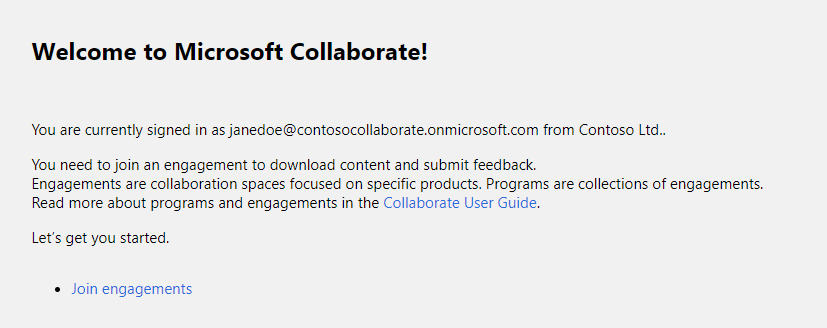
액세스 요청
콘텐츠를 다운로드하거나 피드백을 제출하려면 참여에 참여해야 합니다. 참여 구성 방법에 따라 다음을 수행할 수 있습니다.
- Join
- 액세스 요청
- 다른 채널(예: 전자 메일)을 사용하여 참여 관리자( Engagement 소유자 또는 파워 사용자 역할이 있는 사용자)에게 문의하고 참여에 사용자를 추가하도록 요청합니다.
팁
Power User는 참여 액세스를 관리하는 organization 담당자입니다.
참여 구성 방법에 따라 사용자가 참가하려면 소유자 승인이 필요할 수 있습니다. 일부 계약에서는 사용 약관에만 동의해야 합니다.
참여 참여 링크를 클릭하여 사용자와 organization 사용할 수 있는 새 계약 목록을 찾습니다.
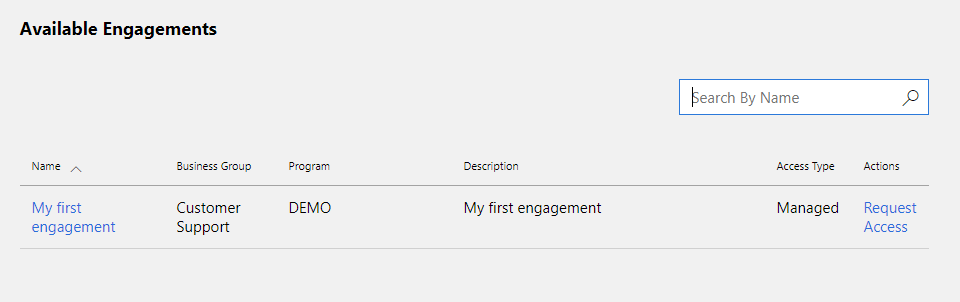
관심 있는 참여를 찾아 이름을 클릭합니다. 자세한 참여 정보가 포함된 페이지가 열립니다.
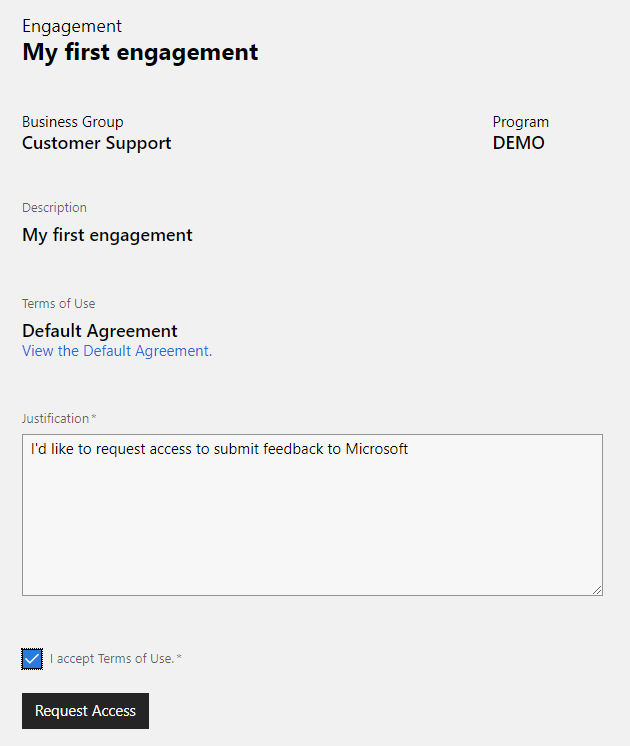
설명 및 사용 약관을 검토하여 참여 목적과 사용 약관을 이해했는지 확인합니다.
사용 약관 필드에 동의하고 참가 또는 액세스 요청 단추를 클릭합니다.
소유자 승인 이 필요하지 않은 경우(참가 옵션) 참여가 참여 목록에 추가되고 사용을 시작할 수 있습니다. 목록에 참여 항목이 표시되지 않으면 F5 키를 눌러 페이지를 새로 고칩니다.
소유자 승인 이 필요한 경우 액세스 요청에 대한 근거를 제공하라는 메시지가 표시됩니다. 참여 소유자 및 Power User 는 전자 메일을 통해 액세스 요청에 대한 알림을 받습니다. 요청을 검토하고 참여 액세스를 구성합니다. 일반적으로 액세스 권한이 부여되면 사용자에게 알립니다. 알림을 받지 못한 경우 액세스 요청이 승인된 경우 검사 계약 목록을 검토합니다.